परिणामों की सूची लौटाएँ
यह आम बात है कि किसी सह-पायलट को किसी बाहरी सिस्टम में डेटा खोजने और परिणामों की सूची लौटाने के लिए कहा जाता है। ऐसा करने के लिए, Microsoft Copilot Studio एक Power Automate प्रवाह को कॉल कर सकते हैं:
- बाहरी समाधान को प्रमाणित करें और उससे कनेक्ट करें
- उपयोगकर्ता के इनपुट के आधार पर क्वेरी चलाएँ
- परिणामों को प्रारूपित करें
- सह-पायलट को परिणाम लौटाएँ
इस उदाहरण में, आप खातों की खोज करने के लिए Dataverse कनेक्टर का उपयोग करेंगे। Power Automate फिर आपको परिणामों की एक सूची मिलेगी जिसमें खाता नाम, शहर और खाता संख्या शामिल होगी। Microsoft Copilot Studio
पूर्वावश्यकताएँ
- समझें कि लेखन कैनवास से प्रवाह कैसे बनाएँ Copilot Studio
- जानकारी पास करने के लिए इनपुट और आउटपुट वैरिएबल का उपयोग करें
- अपने परिवेश के लिए खोज कॉन्फ़िगर करें Dataverse
खाता तालिका सेट करें Dataverse
खाता तालिका एक मानक तालिका है जिसे वातावरण में स्वचालित रूप से शामिल किया जाता है। Power Platform हालाँकि, यह खाता डेटा के साथ नहीं आता है। इससे पहले कि आपका सह-पायलट खातों की खोज कर सके, आपको खाता तालिका भरनी होगी।
यदि आपके पास पहले से ही डेटा के साथ एक खाता तालिका है, तो इस चरण को छोड़ दें और विषय बनाएँ पर जाएँ। हालाँकि, बाद के चरणों में जब आप अपने सह-पायलट का परीक्षण करेंगे तो आपको अलग खोज शब्दों का उपयोग करना होगा।
Power Apps पोर्टल पर जाएं.
पार्श्व फलक में, Dataverse के अंतर्गत, तालिकाएँ चुनें.
खाता तालिका का चयन करें, और फिर तालिका गुण पृष्ठ पर, संपादित करें का चयन करें.
तालिका में निम्नलिखित पंक्तियाँ जोड़ें:
पता 1: शहर खाते का नाम खाता संख्या सिएटल कॉन्टोसो इंक एसी0125 सैन फ्रांसिस्को कॉन्टोसो रेजीडेंस एसी0255 ओलम्पिया कॉन्टोसो भोजन वितरण एसी0035
विषय बनाएँ
अपने सह-पायलट के लिए विषय पृष्ठ पर जाएं।
खाता खोज नामक एक विषय बनाएँ.
निम्नलिखित ट्रिगर वाक्यांश जोड़ें:
- मैं एक ग्राहक की तलाश में हूं
- मैं एक खाते की तलाश में हूँ
- खाता खोजें
- ग्राहक खोजें
एक संदेश नोड जोड़ें और संदेश दर्ज करें लगता है कि आप एक खाते की तलाश कर रहे हैं। मैं आपके लिए उसे देख सकता हूँ।।
एक प्रश्न नोड जोड़ें और संदेश दर्ज करें आप जिस ग्राहक को खोज रहे हैं उसका नाम क्या है?।
पहचान के लिए, संगठन का चयन करें.
उपयोगकर्ता का संपूर्ण प्रत्युत्तर भी काम करेगा। हालाँकि, संगठन इकाई का चयन करने से प्रत्युत्तर से संगठन का नाम निकालने के लिए सह-पायलट की भाषा समझने की क्षमताओं का लाभ उठाया जाता है।

प्रत्युत्तर को के रूप में सहेजें, चर का नाम बदलकर संगठन करें।
कोई प्रवाह बनाएँ
संलेखन कैनवास पर, नोड जोड़ें (+) का चयन करें. कार्रवाई कॉल करें का चयन करें, और फिर प्रवाह बनाएँ का चयन करें.
Power Automate पोर्टल में, प्रवाह को खोज खाता नाम दें.
टेक्स्ट इनपुट नाम संगठन जोड़ें.

एक नया चरण डालें (+) चुनें और एक क्रिया जोड़ें चुनें.
Microsoft Dataverse कनेक्टर का चयन करें, और फिर पंक्तियाँ खोजें कार्रवाई का चयन करें.
यह क्रिया आपके Dataverse खाता तालिका में प्रासंगिक खातों को खोजने के लिए फ़ज़ी मिलान का उपयोग करती है।
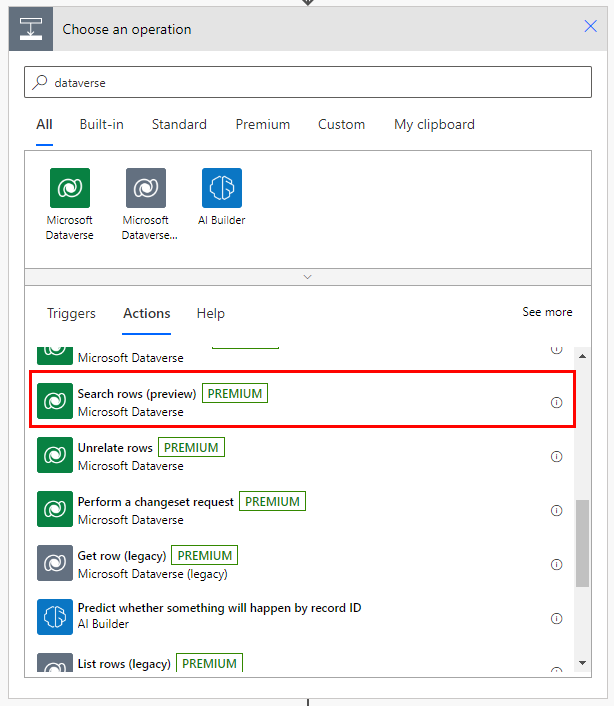
शब्द खोजें के लिए, संगठन चर का चयन करें.
उन्नत विकल्प दिखाएँ चुनें और निम्नलिखित आइटम को दिए अनुसार सेट करें:
-
तालिका फ़िल्टर आइटम:
account -
आइटम के अनुसार क्रमबद्ध करें - 1:
@search.score desc -
आइटम के अनुसार क्रमबद्ध करें - 2:
name asc
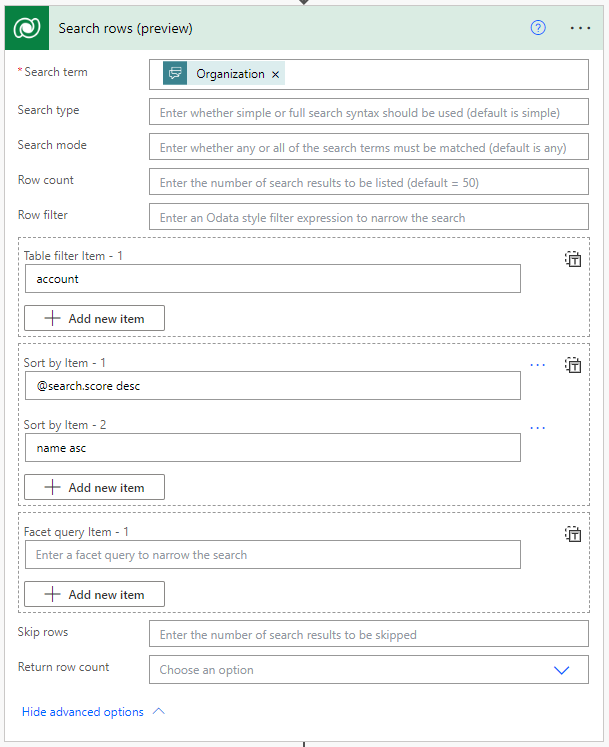
-
तालिका फ़िल्टर आइटम:
परिणाम प्रारूपित करें
पंक्तियों की खोज करें क्रिया पंक्तियों की सूची चर लौटाती है, जिसमें JSON डेटा होता है। डेटा का उपयोग करने से पहले, आपको JSON पार्स करें कार्रवाई के साथ इसका विश्लेषण करना होगा।
एक नया चरण डालें (+) चुनें और एक क्रिया जोड़ें चुनें.
डेटा ऑपरेशन कनेक्टर का चयन करें, और फिर JSON पार्स करें कार्रवाई का चयन करें.
सामग्री बॉक्स में, पंक्तियाँ खोजें के अंतर्गत, पंक्तियों की सूची चर का चयन करें.
निम्नलिखित JSON स्कीमा को कॉपी करें और इसे स्कीमा बॉक्स में पेस्ट करें:
{ "type": "array", "items": { "type": "object", "properties": { "@@search.score": { "type": "number" }, "name": { "type": "string" }, "address1_city": { "type": "string" }, "accountnumber": { "type": "string" } }, "required": [ "name" ] } }
एक नया चरण डालें (+) चुनें और एक क्रिया जोड़ें चुनें. वैरिएबल कनेक्टर का चयन करें, और फिर वैरिएबल आरंभ करें कार्रवाई का चयन करें.
नाम के लिए, ListOfAccounts दर्ज करें. प्रकार के लिए, स्ट्रिंग का चयन करें.
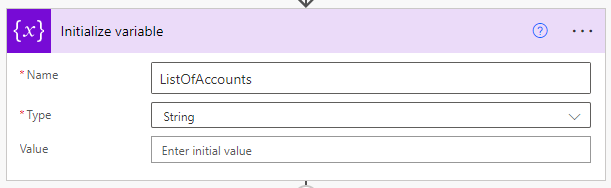
एक नया चरण डालें (+) चुनें और एक क्रिया जोड़ें चुनें. नियंत्रण कनेक्टर का चयन करें, और फिर प्रत्येक कार्रवाई पर लागू करें का चयन करें.
पिछले चरणों से एक आउटपुट का चयन करें बॉक्स का चयन करके डायनामिक सामग्री मेनू खोलें. body खोजें, और फिर Parse JSON के अंतर्गत, Body चर चुनें.
एक नया चरण डालें (+) चुनें और एक क्रिया जोड़ें चुनें. चर कनेक्टर का चयन करें, और फिर स्ट्रिंग चर में जोड़ें कार्रवाई का चयन करें.
नाम के लिए, ListOfAccounts का चयन करें. निम्नलिखित पाठ को कॉपी करें और इसे मान बॉक्स में चिपकाएँ:
- @{items('Apply_to_each')['accountnumber']}: @{items('Apply_to_each')['name']} - @{items('Apply_to_each')['address1_city']}प्रत्येक परिणाम को अपनी स्वयं की पंक्ति में प्रदर्शित करने के लिए स्निपेट के बाद एक पंक्ति विराम जोड़ें।

Return values to Microsoft Copilot Studio कार्रवाई में, Text आउटपुट जोड़ें. नाम के लिए, पाया गया खाता दर्ज करें. मान के लिए, ListOfAccounts चुनें।

सहेजें चुनें.
प्रवाह को कॉल करें Microsoft Copilot Studio
Microsoft Copilot Studio लेखन कैनवास पर, नोड जोड़ें (+) का चयन करें, और फिर कार्रवाई कॉल करें का चयन करें.
आपके द्वारा पहले बनाया गया प्रवाह चुनें, खाता खोजें.
संगठन को से मान प्राप्त होता है के लिए, संगठन चर का चयन करें.
एक संदेश नोड जोड़ें और संदेश दर्ज करें ठीक है, यह वही है जो मुझे मिला।
दूसरा संदेश नोड जोड़ें. चर सम्मिलित करें का चयन करें, और फिर FoundAccounts का चयन करें.

सहेजें चुनें.
टेस्ट कोपायलट पैन में अपने कोपायलट का परीक्षण करें।
